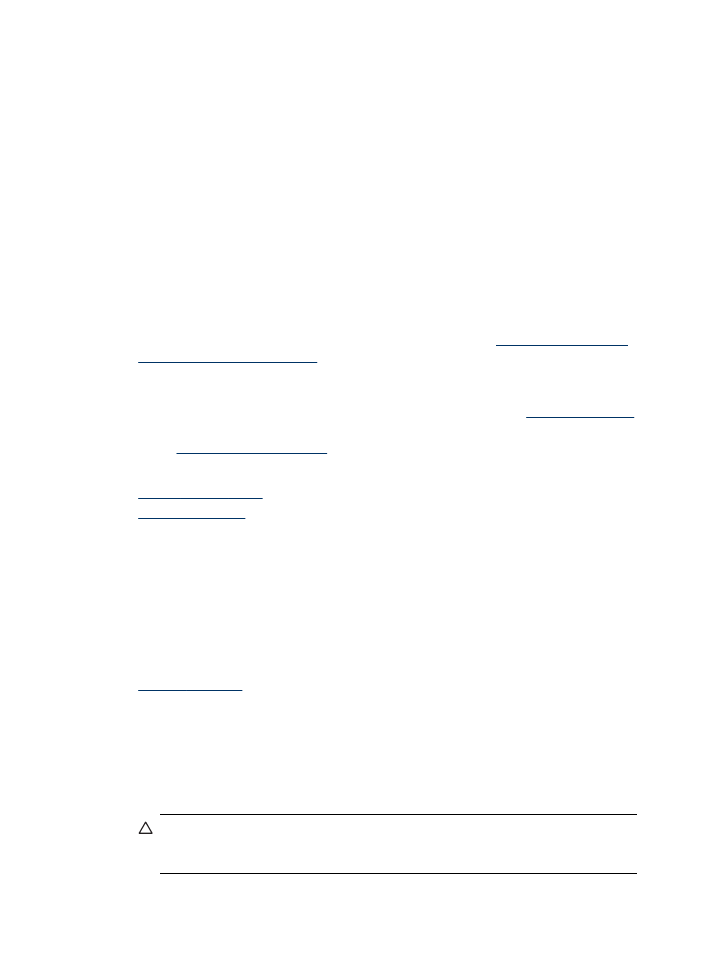
Fjerne fastkjørt papir
Av og til kan utskriftsmateriale kjøre seg fast under en jobb. Prøv følgende
hjelpemidler før du prøver å fjerne fastkjørt papir:
•
Forsikre deg om at du skriver ut med utskriftsmateriale som oppfyller
spesifikasjonene. Hvis du vil ha mer informasjon, kan du se
Forstå spesifikasjoner
for støttede utskriftsmaterialer
.
•
Forsikre deg om at du skriver ut med utskriftsmateriale som ikke er krøllet, brettet
eller ødelagt.
•
Sjekk at enheten er ren. Hvis du vil ha mer informasjon, kan du se
Rengjøre enheten
.
•
Kontroller at skuffene er riktig fylt og ikke for fulle. Hvis du vil vite mer, kan du se
under
Legge i utskriftsmateriale
.
Denne delen inneholder følgende emner:
•
Fjerne fastkjørt papir
•
Unngå papirstopp
Fjerne fastkjørt papir
Hvis det var papir i hovedskuffen, må du kanskje fjerne fastkjørt papirt fra det bakre
dekselet.
Papir kan også sette seg fast i den automatiske dokumentmateren. Det er flere
årsaker til at papir kan kjøre seg fast i den automatiske dokumentmateren:
•
Du har lagt for mye papir i dokumentmaterskuffen. Hvis du vil ha informasjon om
det maksimale antall ark som tillates i den automatiske dokumentmateren, ser du i
Legge i originaler
.
•
Du ha brukt papir som er for tykt eller for tynt for enheten.
•
Du har lagt papir i dokumentmaterskuffen mens enheten matet inn sider.
Slik fjerner du fastkjørt papir fra det bakre dekselet
1. Trykk inn fliken på venstre side av det bakre dekselet for å fjerne dekselet. Fjern
dekselet ved å dra det vekk fra enheten.
Forsiktig Hvis du prøver å fjerne fastkjørt papir fra fronten på enheten , kan
du skade utskriftsmekanismen. Fastkjørt papir må alltid fjernes gjennom det
bakre dekselet.
Kapittel 8
160
Vedlikehold og feilsøking
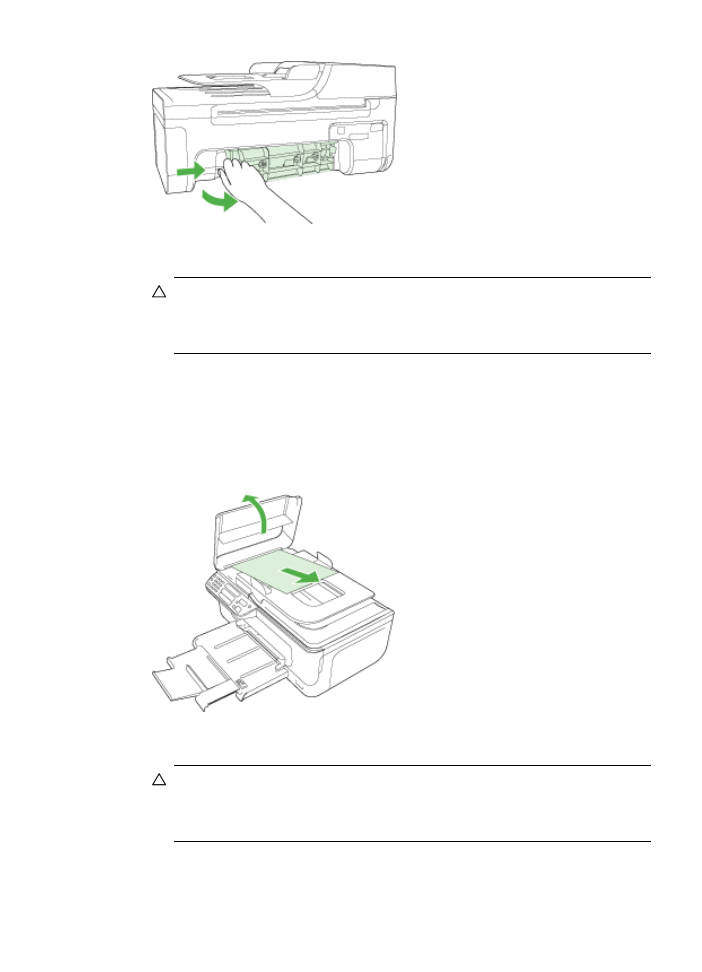
2. Trekk papiret forsiktig ut av valsene.
Forsiktig Hvis papiret revner når du fjerner det fra valsene, kontrollerer du
valsene og hjulene for å se om det finnes papirrester inne i enheten. Hvis du
ikke fjerner alle papirrester fra enheten , er det sannsynlig at mer papir kjører
seg fast.
3. Sett bakdekselet på plass igjen. Skyv dekselet forsiktig fremover til det klikker på
plass.
4. Trykk på OK for å fortsette gjeldende utskriftsjobb.
Slik fjerner du fastkjørt papir fra den automatiske dokumentmateren
1. Åpne dekslet på den automatiske dokumentmateren.
2. Trekk papiret forsiktig ut av valsene.
Forsiktig Hvis papiret revner når du fjerner det fra valsene, kontrollerer du
valsene og hjulene for å se om det finnes papirrester inne i enheten. Hvis du
ikke fjerner alle papirrester fra enheten , er det sannsynlig at mer papir kjører
seg fast.
3. Lukk dekslet på den automatiske dokumentmateren.
Fjerne fastkjørt papir
161